Haben Sie sich jemals gefragt, warum Sie in Windows Vista Themen auswählen können, aber ohne zusätzliche Software keine benutzerdefinierten Themen hinzufügen können? Der Grund dafür ist, dass Windows die Designs mit einem kryptografischen Schlüssel überprüft. Sie müssen daher Windows patchen, damit benutzerdefinierte Designs installiert werden können.
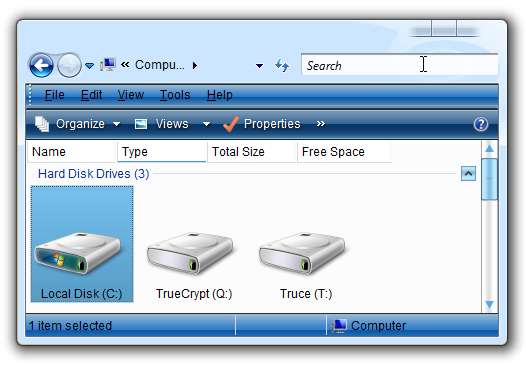
WICHTIGE NOTIZ: Das Patchen von Fenstern ist nicht unbedingt "sicher" und sollte nur versucht werden, wenn Sie bereit sind, Probleme zu beheben. Es besteht auch die Möglichkeit, dass Ihre Garantie usw. erlischt. Der Punkt ist, dass Sie möglicherweise auf Probleme stoßen.
Erster Schritt - Laden Sie die gepatchten Themendateien herunter
Dies ist ein unglaublich wichtiger Schritt, da Sie keine Dateien im System32-Verzeichnis umbenennen möchten, ohne die gepatchten Versionen für die richtige Version von Vista zu haben.
Sie müssen zu navigieren Innerhalb von Windows Website und laden Sie die richtige Version für Ihr Betriebssystem herunter. Wenn Sie SP1 ausführen, stellen Sie sicher, dass Sie die richtige Version erhalten, egal ob 32-Bit oder 64-Bit.
Update: Wenn Sie 64-Bit-Vista verwenden, verwenden Sie die Datei mit der Aufschrift AMD64, auch wenn Sie einen Intel-Chip haben.
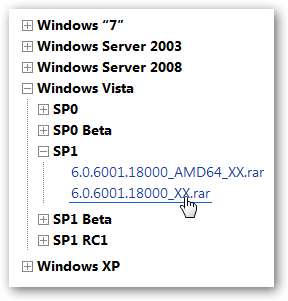
In diesem Paket sind drei DLL-Dateien enthalten:
- themeui.dll
- uxtheme.dll
- shsvcs
Alle diese Dateien befinden sich normalerweise im Verzeichnis C: \ Windows \ System32. Diese Dateien müssen durch die gepatchten Versionen ersetzt werden, um benutzerdefinierte Designs zu aktivieren.
Sobald Sie die Dateien heruntergeladen haben, müssen Sie sie mit einem Dienstprogramm extrahieren, das .rar-Dateien wie WinRar oder das verarbeiten kann kostenloses jZip-Dienstprogramm . Stellen Sie sicher, dass Sie die Dateien extrahiert haben, bevor Sie mit dem nächsten Schritt fortfahren!
Zweiter Schritt - Erstellen Sie einen Systemwiederherstellungspunkt
Sie sollten einen Systemwiederherstellungspunkt erstellen, bevor Sie fortfahren, nur für den Fall, dass Probleme auftreten, damit Sie die Dinge zurücksetzen können.
Erstellen Sie einen Systemwiederherstellungspunkt in Windows Vista
Patchen von Dateien mit dem Take Ownership Utility
Das Patchen dieser Dateien ist am einfachsten, wenn Sie die verwenden Nehmen Sie den Kontextmenüpunkt "Eigentümer" Dies hilft Ihnen dabei, Ihrem Benutzerkonto den Besitz dieser Dateien zuzuweisen, sodass Sie die Dateien umbenennen können.
Navigieren Sie zu C: \ Windows \ System32 \ und geben Sie Folgendes in das Suchfeld ein, damit Sie alle Dateien gleichzeitig sehen können (verwenden Sie Großbuchstaben für "ODER").
themeui.dll ODER uxtheme.dll ODER shsvcs.dll
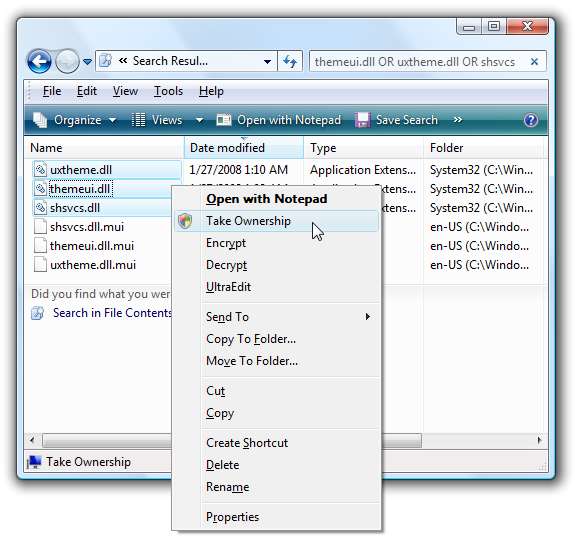
Klicken Sie mit der rechten Maustaste auf die Dateien, wählen Sie im Menü die Option "Eigentümer übernehmen" und klicken Sie sich dann durch alle UAC-Eingabeaufforderungen.
Jetzt müssen Sie die Dateien umbenennen und .old an das Ende der Datei anhängen (entweder mit der rechten Maustaste klicken und Umbenennen auswählen oder die Taste F2 verwenden).
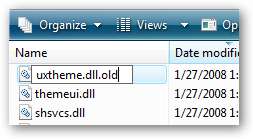
Zu diesem Zeitpunkt sollten Sie 3 Dateien mit der Erweiterung .old haben. Was auch immer Sie tun, starten Sie Ihren Computer in diesem Schritt NICHT neu, da Sie sonst wahrscheinlich die Systemwiederherstellung verwenden Bitte um Hilfe in unserem Forum .
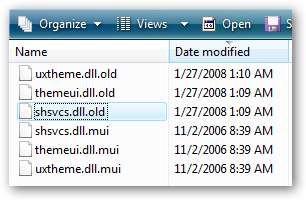
Jetzt müssen wir die gepatchten Dateien in den Ordner system32 kopieren. Sie können einfach C: \ windows \ system32 \ in die Adressleiste eingeben und dann die gepatchten Dateien, die Sie heruntergeladen haben, kopieren / einfügen oder in diesen Ordner ziehen.
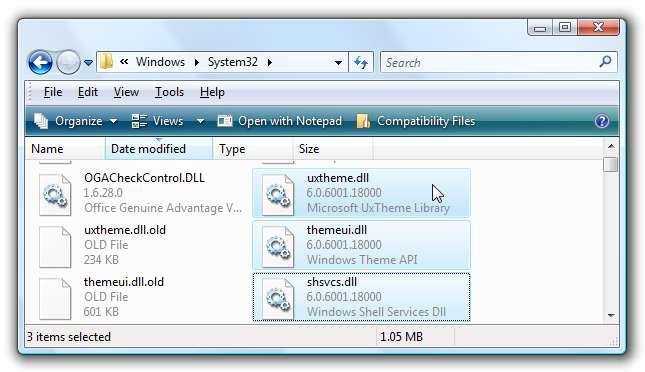
Das Wichtigste dabei ist, sicherzustellen, dass sich diese drei Dateien im System32-Ordner befinden. Jetzt sollten Sie Ihren Computer neu starten können.
Patchen von Themendateien über die Befehlszeile
Ich empfehle, anstelle dieser Methode das oben genannte Übernahmeskript zu verwenden, aber der Vollständigkeit halber werde ich es auch erläutern.
Zuerst müssen Sie eine Eingabeaufforderung im Administratormodus öffnen, indem Sie mit der rechten Maustaste auf die Eingabeaufforderung klicken und Als Administrator ausführen auswählen. Führen Sie dann diese Befehle aus, um den Besitz der Dateien zu übernehmen, und gewähren Sie dann der Administratorgruppe Zugriff:
takeown / f c: \ windows \ system32 \ themeui.dll
takeown / f c: \ windows \ system32 \ uxtheme.dll
takeown / f c: \ windows \ system32 \ shsvcs.dll
icacls c: \ windows \ system32 \ themeui.dll / Grant-Administratoren: F.
icacls c: \ windows \ system32 \ uxtheme.dll / Grant-Administratoren: F.
icacls c: \ windows \ system32 \ shsvcs.dll / Grant-Administratoren: F.
Hinweis: Was auch immer Sie tun, versuchen Sie nicht, takeown *. * Auszuführen, da die Übernahme des Besitzes jeder einzelnen Datei im Windows-Verzeichnis alle möglichen Probleme verursachen wird.
Nachdem Sie die Dateien übernommen haben, können Sie die Dateien in * .old umbenennen, indem Sie die folgenden Befehle ausführen:
ren c: \ windows \ system32 \ themeui.dll c: \ windows \ system32 \ themeui.dll.old
ren c: \ windows \ system32 \ uxtheme.dll c: \ windows \ system32 \ uxtheme.dll.old
ren c: \ windows \ system32 \ shsvcs.dll c: \ windows \ system32 \ shsvcs.dll.old
Hinweis: An dieser Stelle sollten Sie sehr vorsichtig sein, um Ihren Computer NICHT neu zu starten, da sonst die Dinge kaputt gehen.
Jetzt können Sie die heruntergeladenen und extrahierten Dateien in das System32-Verzeichnis kopieren, indem Sie einen ähnlichen Befehl ausführen (anpassen, wohin Sie sie extrahiert haben).
Kopieren Sie c: \ users \ geek \ downloadedfileshere \ * c: \ windows \ system32 \
Jetzt können Sie Ihren Computer neu starten.
So entfernen Sie das Patching Ihres Systems
Wenn Sie den Vorgang umkehren möchten, können Sie einfach die von Ihnen kopierten DLL-Dateien entfernen und die alten Dateien wieder in DLL umbenennen.
Was tun, wenn Sie Probleme haben?
Wenn Sie Probleme haben, sollten Sie zuerst das System entfernen oder können es ausführen Systemwiederherstellung um das System wieder normal zu machen. Wenn Sie immer noch Probleme haben, Besuchen Sie unsere Foren und stellen Sie dort Ihre Frage.
Wo finde ich benutzerdefinierte visuelle Stile?
Wenn Sie das benutzerdefinierte Thema aus dem ersten Screenshot oben herunterladen möchten, heißt es Ways of Light und kann es sein hier gefunden .
Einer der besten Orte, um benutzerdefinierte visuelle Stile zu finden, ist deviantART:
Durchsuchen Sie Vista Visual Styles auf deviantART
Nächste Stufe
Dies ist eines meiner Lieblingsthemen:
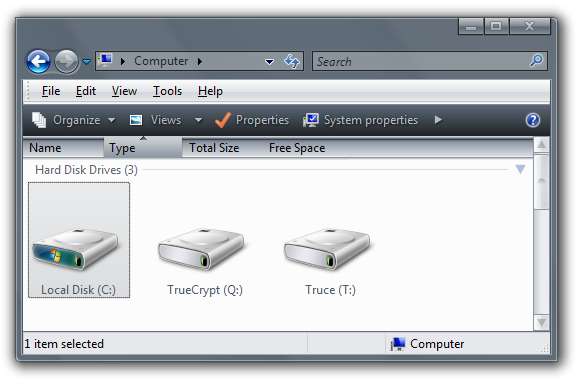
Laden Sie das NEXTLevel-Thema herunter .
So installieren Sie einen benutzerdefinierten visuellen Stil
Wenn Sie einen benutzerdefinierten visuellen Stil herunterladen und extrahieren, müssen Sie ihn in das Verzeichnis C: \ Windows \ Resources \ Themes kopieren, normalerweise in einen neuen Ordner:
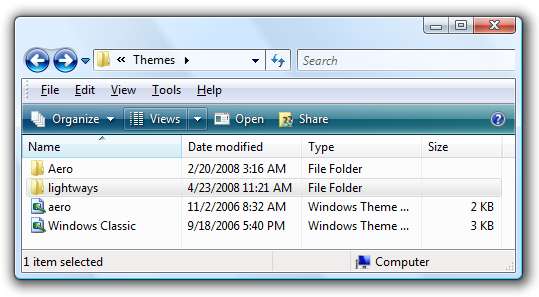
Sie möchten sicherstellen, dass der Ordner die visuelle Stildatei enthält und nicht in einem Unterverzeichnis des Themenordners:
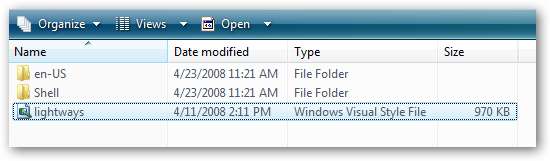
Hinweis: Einige visuelle Stile sind falsch strukturiert und haben Probleme. Lesen dieser Beitrag für mehr Informationen.
Nachdem Sie Windows gepatcht und das Design installiert haben, müssen Sie das Dialogfeld "Klassisches Erscheinungsbild" öffnen, indem Sie mit der rechten Maustaste auf den Desktop klicken, "Personalisieren" und dann "Fensterfarbe und Erscheinungsbild" auswählen. Anschließend können Sie auf den Link unten klicken, um das Dialogfeld mit den klassischen Eigenschaften des Erscheinungsbilds zu öffnen:
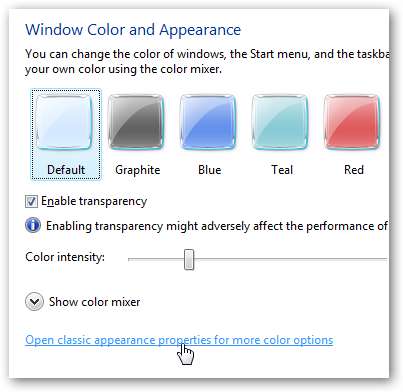
Jetzt können Sie das Thema in der Liste auswählen. Beachten Sie, dass einige Themen auf dem Window Aero-Thema basieren und denselben Namen anzeigen. Wenn also eines ausgewählt ist, wählen Sie einfach das andere aus. Sie benötigen Aero, um ein auf Aero basierendes Thema verwenden zu können.
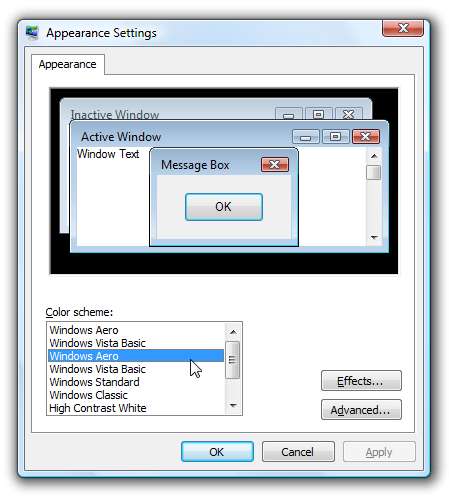
Zu diesem Zeitpunkt sollten Sie in der Lage sein, Ihre neuen benutzerdefinierten Themen anzuzeigen. Genießen!






